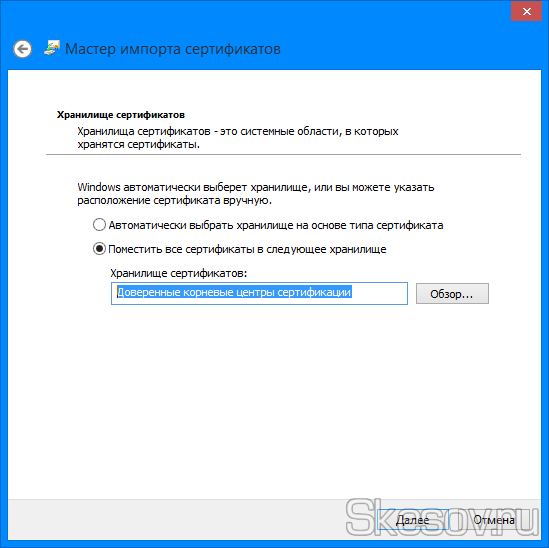Добрий день. Такі дійшли руки написати цю статтю, але спочатку розповім невелику передісторію :) Справа це була на роботі, одного «прекрасного» дня при заході на сервіси Яндекса (Яндекс.Пошта, Яндекс.Диск, Яндекс.Гроші) Google Chrome став стабільно видавати повідомлення , Що у зв'язку з тим, що в налаштуваннях домену включений підвищений захист, сертифікат, що використовується в сервісах Яндекса, більше не вважається довіреним. Як виявилося пізніше, ця проблема з'явилася на всіх комп'ютерах нашого заводу і ми активно почали пресувати нашого «системного адміністратора» (так-так, саме в лапках, не поважаю людей, які на Windows 7 використовують квадратний інтерфейс, не люблю такий безглуздий консерватизм) . Але він протягом тижня тільки розводив руками, адже у багатьох там робоча пошта (ще один камінь у «адміна», маючи власний домен для заводу, на весь завод одна спільна скринька на mail.ru з клієнтом від msn і багато хто сам собі створив скриньки на зручних поштових сервісах). Ну так що час іде, терпіння у народу закінчується, потрібно знаходити вихід. І, на щастя, він знайшовся. Достатньо встановити систему, необхідний сертифікат безпеки. І він прийматиме сервіси як довірені. Отже, інструкція, в ній зазначений сертифікат, який точно спрацює для Яндекса, але якщо у вас та сама проблема з Google або Mail, прохання відписатися про результат використання цього сертифіката.
1) Перше, що нам необхідно, це завантажити сертифікат (кликаємо правою клавішею за посиланням і тиснемо «Зберегти посилання як»):
http://www.opentrust.com/PDF/FR/PC/certplus_class2.pem
або з мого сайту:
Зберігаємо у зручне місце.
2) Тепер переходимо до встановлення сертифіката. Відкриваємо Inernet Explorer, відкриваємо "Властивості браузера" (у мене IE11, у старих версіях, якщо не помиляюся, називалося "Властивості браузера").
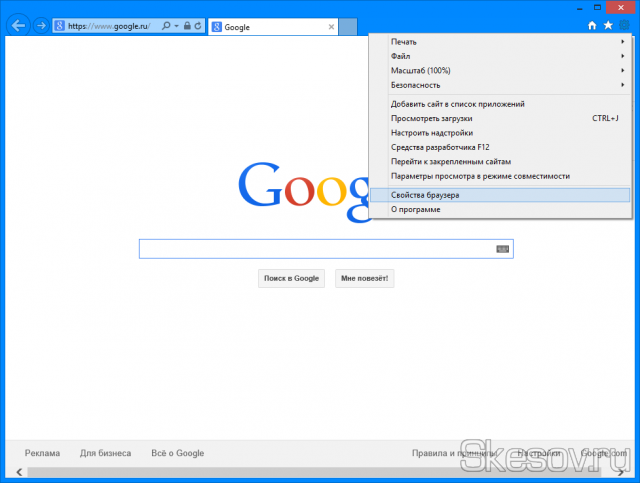
3) Переходимо на вкладку «Вміст» і тиснемо кнопку «Сертифікати»:
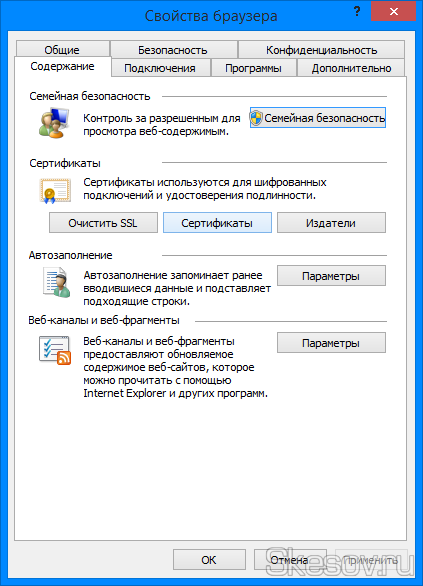
4) Тиснемо кнопку «Імпорт»:
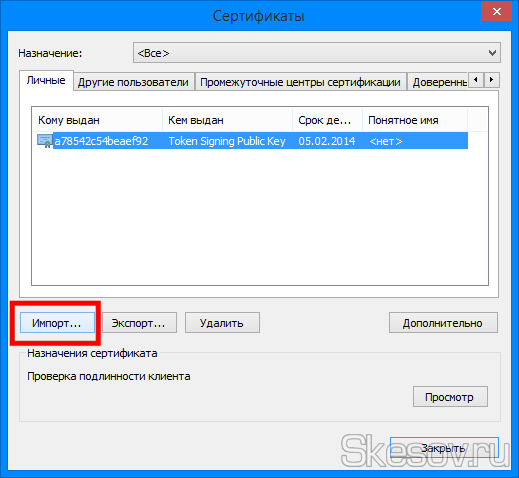
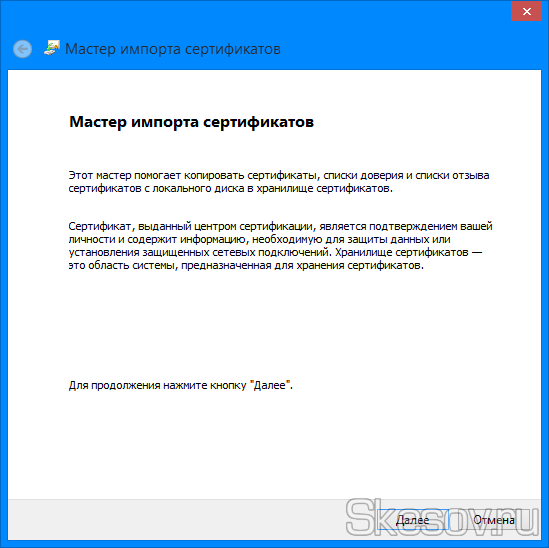
6) Вибираємо місце зберігання нашого сертифікату. У вікні вибору файлу, праворуч унизу, ставимо тип «Всі файли» та вибираємо сертифікат « certplus_class2.pem«:
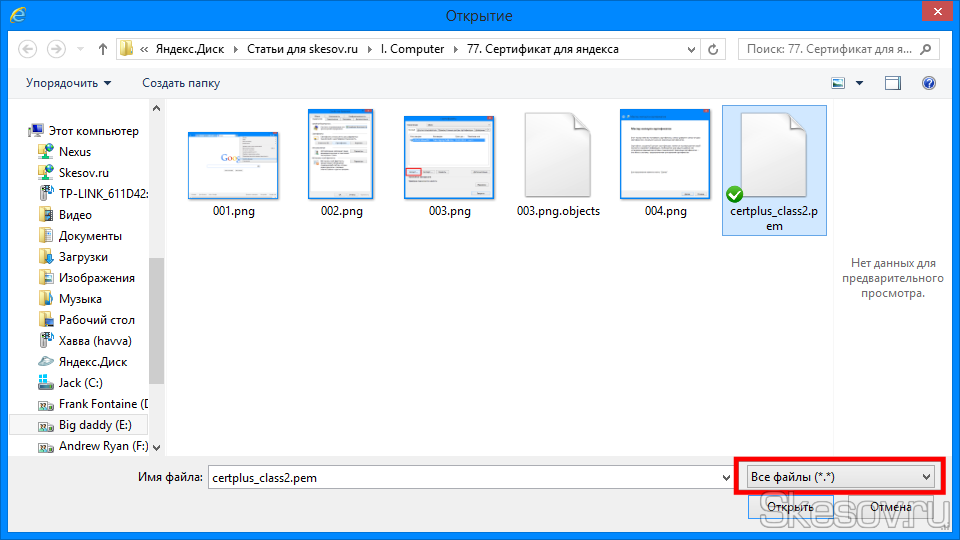
7) Ставимо крапку на «Помістити всі сертифікати в наступне сховище», тиснемо клавішу «Огляд» і у вікні вибираємо «Довірені кореневі центри сертифікації»: